标签:虚拟 .com ctr 注销 技术 region 清空屏幕 eset shel
熟悉linux环境1.虚拟机的控制
虚拟机是在真机上建立的,为何要建立虚拟机,主要是防止由于错误操作导致不可挽回的结果。
[kiosk@foundation0 Desktop]$ rht-vmctl start desktop ###开启desktop虚拟机
Error: desktop not started (is already running) ###报错,desktop已经运行
[kiosk@foundation0 Desktop]$ rht-vmctl view desktop ###显示desktop
[kiosk@foundation0 Desktop]$ rht-vmctl poweroff desktop ###关闭dekstop
Powering off desktop..
[kiosk@foundation0 Desktop]$ rht-vmctl start desktop ###开启desktop
Starting desktop.
[kiosk@foundation0 Desktop]$ rht-vmctl view desktop
[kiosk@foundation0 Desktop]$ rht-vmctl poweroff desktop
Powering off desktop..
[kiosk@foundation0 Desktop]$ rht-vmctl view desktop
Error: unable to view desktop - not currently running. ###虚拟机没开启无法显示
[kiosk@foundation0 Desktop]$ rht-vmctl reset desktop ###当虚拟机出现故障,reset表示重置
Are you sure you want to reset desktop? (y/n) y ###询问是否重置y表示yes
Resetting desktop. ##正在重置
Powering off desktop..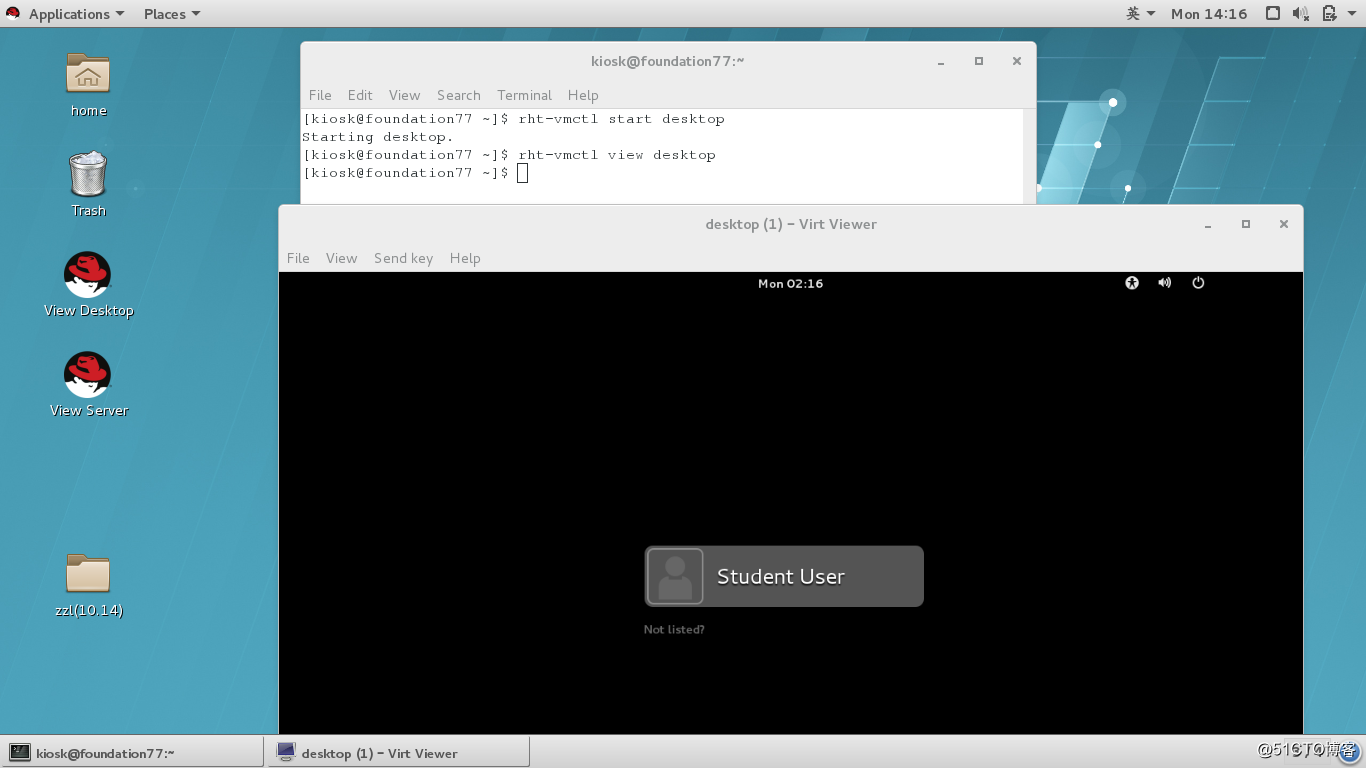
2.进入系统
3.*)普通用户登陆
student 普通用户,密码student
*)超级用户登陆
->not listed 点击未列出
username 提示输入用户名称
->root root为系统超级用户
passwd 提示输入密码
->redhat redhat是超级用户密码 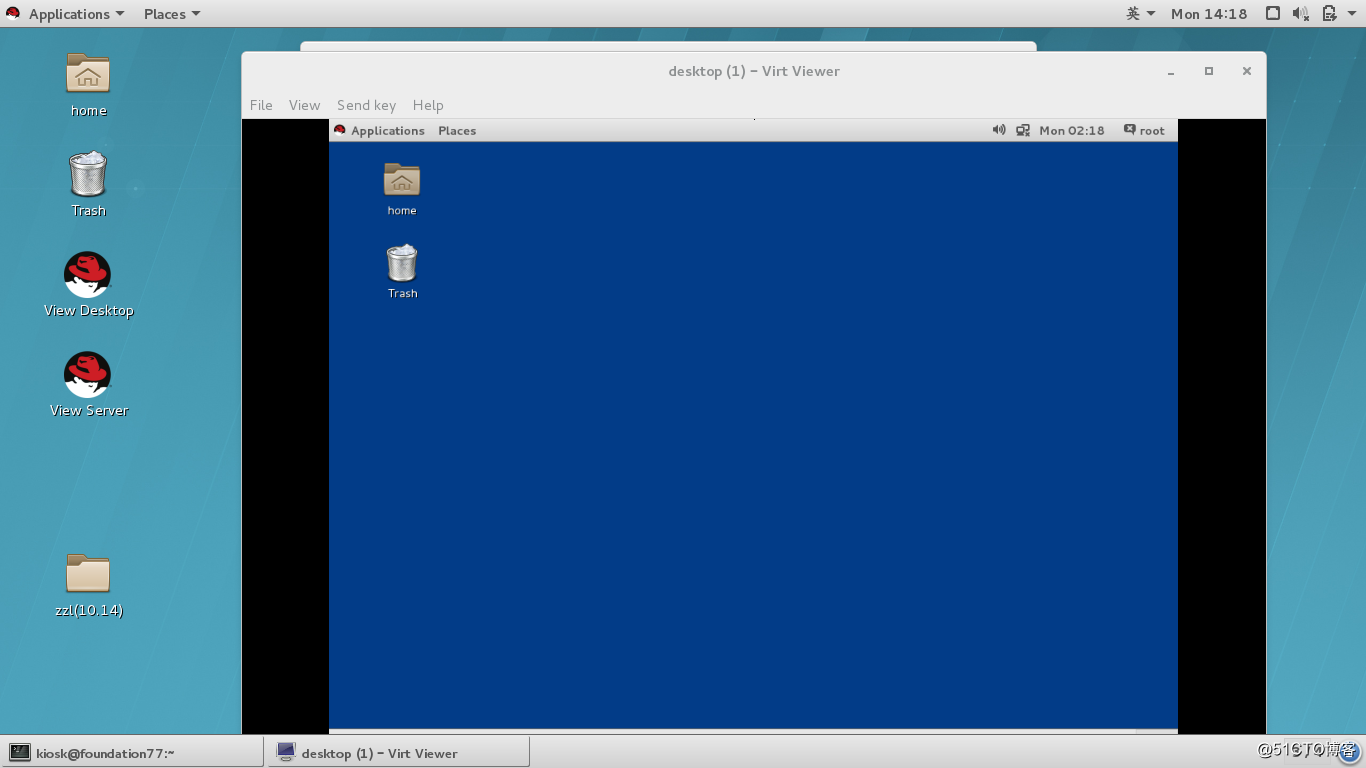
3.语言的调整
Applications ----->system tools---->settings ----->Region & language --->language
打开命令行---> reboot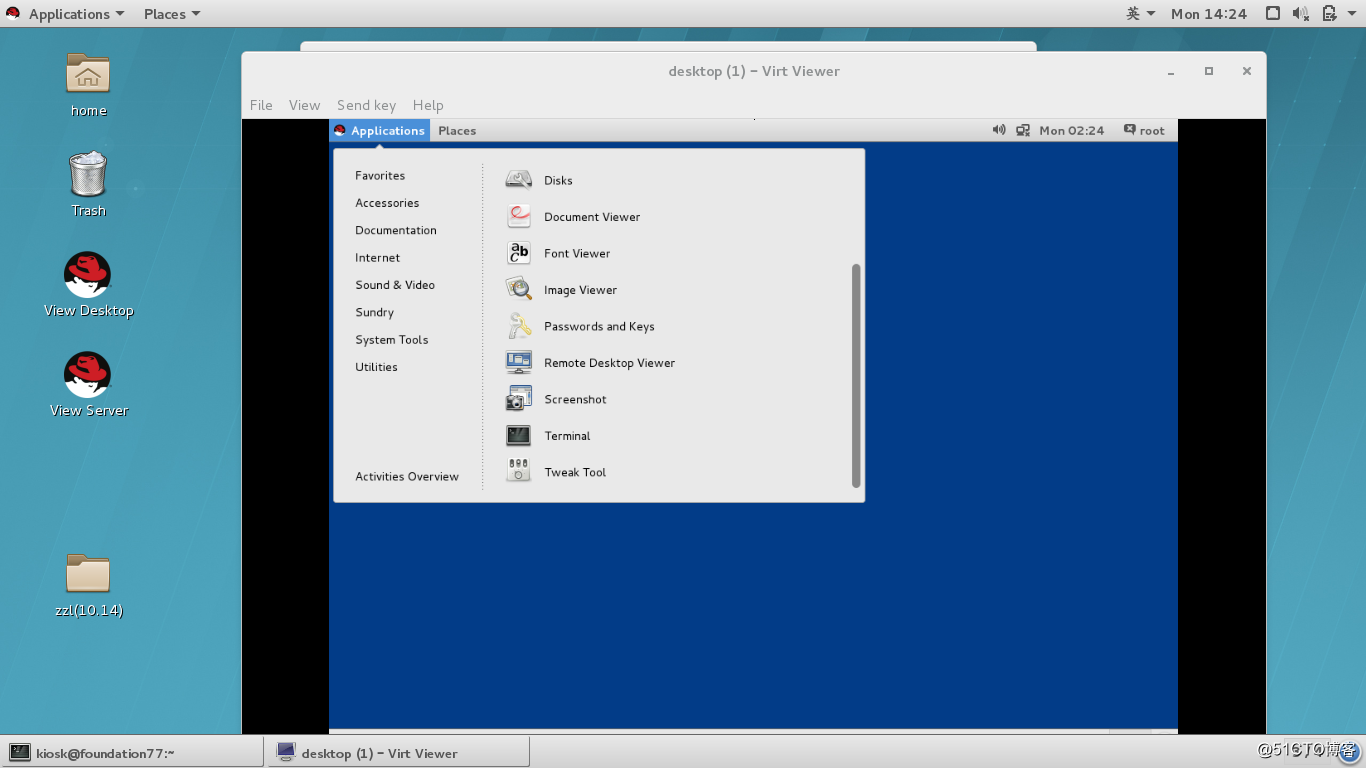
1.行提示符
[kiosk@foundation0 Desktop]$
kiosk ##打开shell的用户
@ ##分隔符
foundation0 ##主机名称
Desktop ##工作目录名称
$ ##身份提示符,#表示超级用户,$表示普通用户
注意:命令要在行提示符之后输入才能执行
2.切换用户
[kiosk@foundation0 Desktop]$ su - username
*)高级用户切换到低级用户不需要密码,低级用户切换到高级或者平级用户的切换需要密码
3.虚拟控制台
Ctrl+Alt+F(1|7) 进入图形
Ctrl+Alt+F(2~6) 进入虚拟控制台
Red hat Enterprise Linux Server 7.0 (Maipo) ##系统版本
Kernel 3.10.0-123.el7.x86_64 on an x86_64 ##内核版本,系统位数
desktop0 login:root ##登陆用户名称输入
Password: ##密码输入无回显
4.命令的执行
1.命令必须在行提示符之后输入
2.命令格式
命令 参数 目标
3.ctrl +c ##撤销命名的执行
4.命令参数
-参数 ##单词缩写
--参数 ##单词的全拼
5.命令的帮助
whatis 命令 ##查看命令的功能
命令 --help ##查看命令的帮助
[] ##选择加入的内容,可加可不加
... ##加入的内容个数任意
<> ##内容在命令执行过程当中必须要加
6.系统的使用基础方法
1)系统登陆
图形登陆方式
文本登陆方式
gnome-session-quit --force ###注销用户 --force强制注销,不询问
2)工作界面转换
ctrl+alt+上|下
3)开始bash
1.Applications>Utilities>Terminal
2.鼠标右键----->open in terminal
3.gnome-terminal
4.ctrl+shift+n ##在新窗口中打开shell
ctrl+shift+t ##同一个窗口中打开新的tab
5.退出:exit | ctrl+d
4)系统关机,重启
重启
reboot | init 6 |shutdown -r now
关机
poweroff | init 0 | shutdown -h now
5)锁屏
ctrl + alt +L ##在rhel7.0
win键 + L ##在rhel7.2
1) date
watch -n 1 date ###让date命令每秒执行一次,ctrl +c 推出监控模式
date 11181115 ###把系统时间设定为11月18日11:15 格式:月月天天小时分钟
date 111811152016.55 ##2016表示年(可以不加).55 表示秒(可以不加)
-d +xday -xday ##查看x天前或者后的时间
+%.... ##设定date的输出格式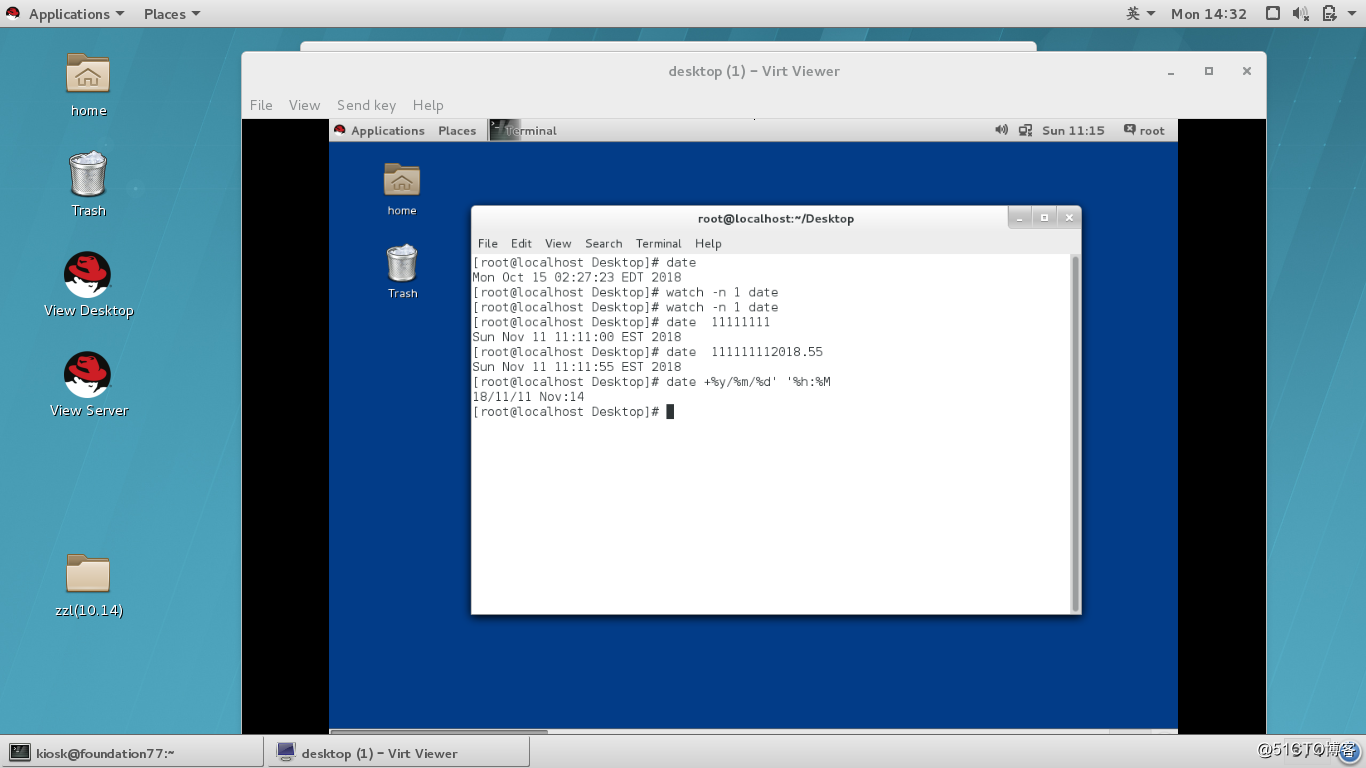
2)passwd
1.passwd 修改用户密码
[root@foundation0 ~]# passwd
Changing password for user root. ##改变超级用户密码
New password: ##输入密码
BAD PASSWORD: The password is shorter than 8 characters
Retype new password: ##确认密码
passwd: all authentication tokens updated successfully.
[kiosk@foundation0 Desktop]$ passwd
Changing password for user kiosk. ##改变普通用户密码
Changing password for kiosk.
(current) UNIX password: ##输入当前密码
New password:
BAD PASSWORD: The password is the same as the old one ##和原始密码不能相似
New password:
BAD PASSWORD: The password fails the dictionary check - it is too simplistic/systematic ##密码必须是无序数字+字母
New password:
BAD PASSWORD: The password is shorter than 8 characters ##密码必须>8位
passwd 参数 用户名称
-S student ##用户密码信息
--status student 。。。。。。
-l student ##锁定帐号
-u student ##解锁
-n 1 student ##设定密码最短有效期
-x 30 student ##设定密码最长有效期
-w 3 student ##警告期,即密码还有多久失效
-i 2 student ##设定用户非活跃天数
##即用户密码失效后,用户没有立即注销,非活跃天数就是失效后注销前的天数
-d student ##清除用户密码
监控passwd密码信息
watch -n 1 passwd -S student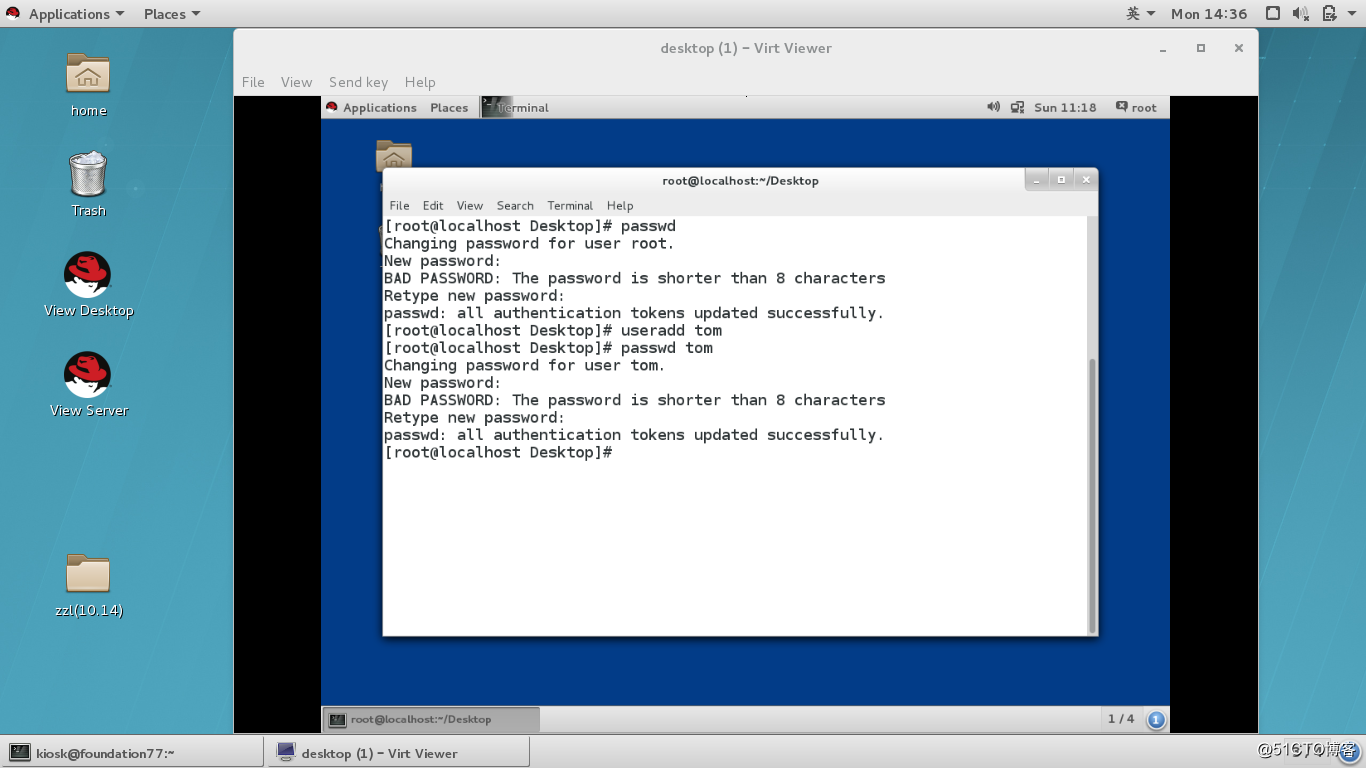
3)file
file 文件名字 ##查看文件类型
4)文件的查看
cat filename ##显示文件的全部内容
less file ##分页浏览,按“q”退出
head filename ##显示一个文件的前几行
head -n 5 filename ##前五行
tail filename ##显示文件后几行
tail -n 5 filename ##显示一个文件的后5行
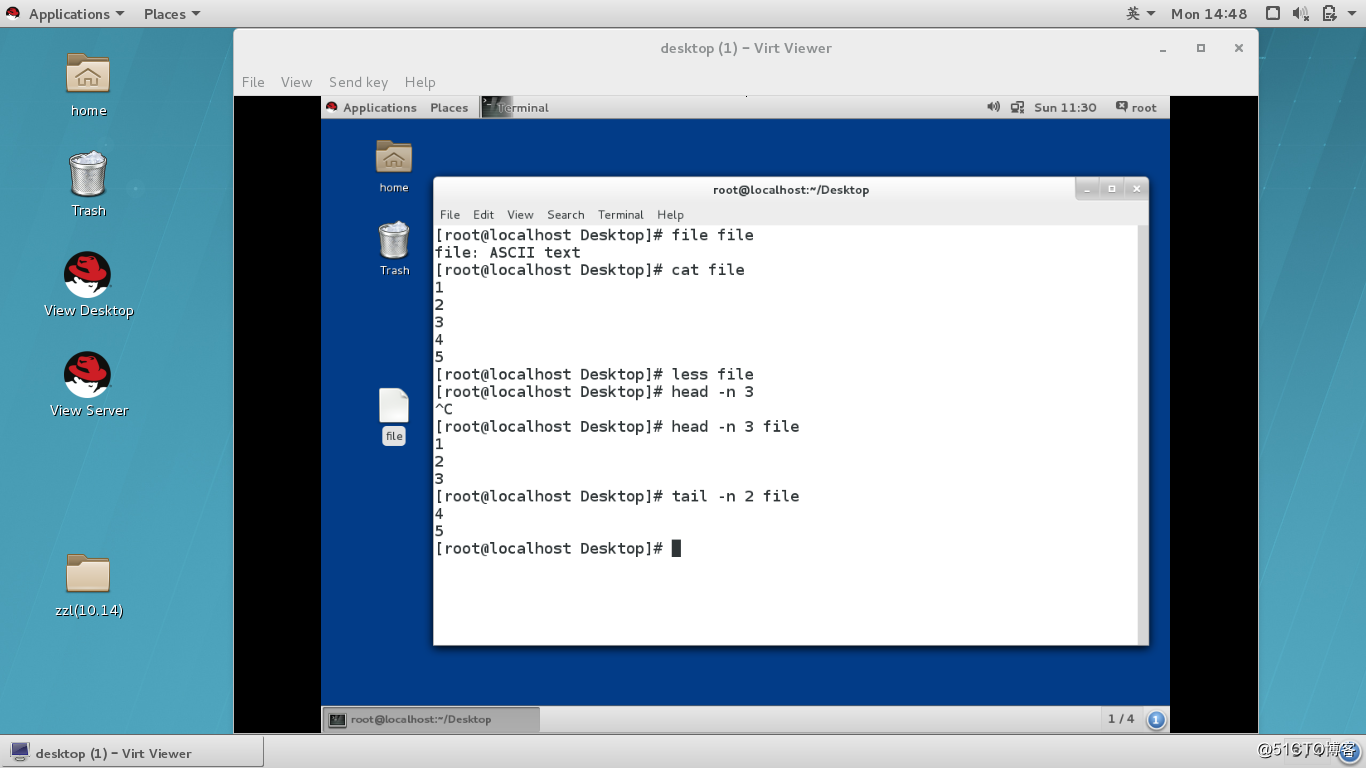
5)wc统计文件容量信息
wc -l 行数
-w 字数
-c 字节数
-m 字符数
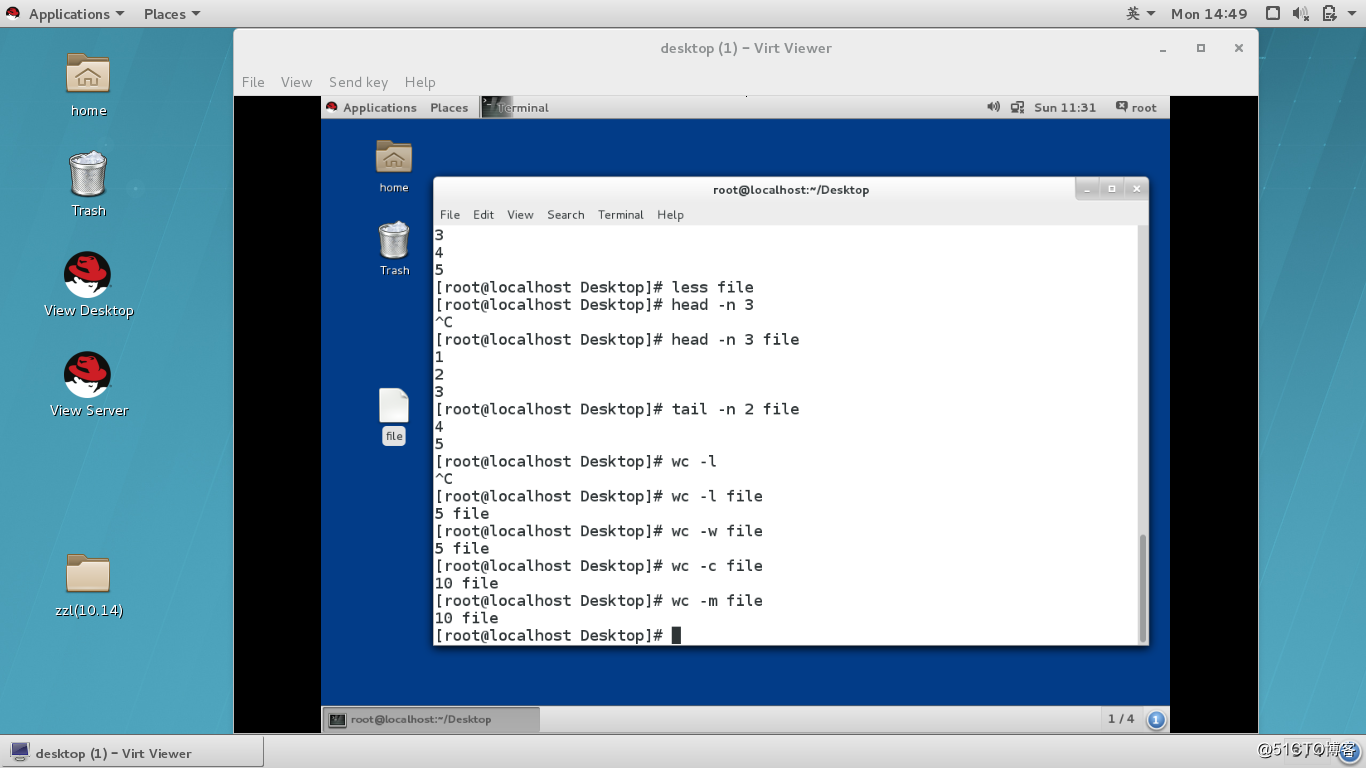
tab键
在系统中table键可以自动补齐存在的命令,文件名称和某些命令的参数
a+TAB x2 显示系统中所有a开有的命令
history ##显示历史
hostory -c ##清除当前环境当中的历史命令
!数字 ##执行第多少行命令
!字母 ##执行最近一条以这个字母开头的命令
左右 ##一个字符一个字符移动
ctrl +左右 ##一个字一个字移动
ctrl + a ##光标移动到行首
标签:虚拟 .com ctr 注销 技术 region 清空屏幕 eset shel
原文地址:http://blog.51cto.com/14016326/2300125